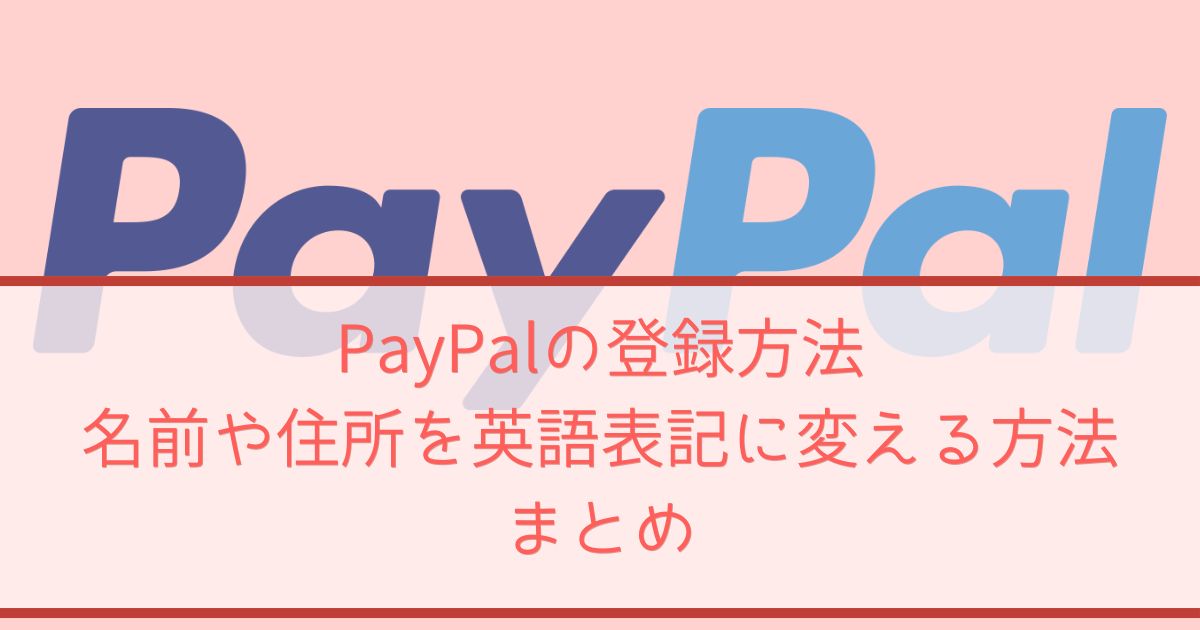
海外サイトの決済などで便利な「PayPal」は、直接クレジットカード情報などをお店に入力しなくて済むため、セキュリティ的にも安心で便利なサービスです。
しかし、PayPalの登録は日本語なのでわかっても、名前・住所の英語表記の変更方法は、情報が古い物しか出てこないため、困っている方も多いかと思います。
また、公式サイトの情報を見ても正直どうやっていいのかわからないような説明です。
なお、2025年現在、新規登録を行った場合はそのままでは名前や住所を日本語表記にしか設定できません。
そのままだと海外サイトを利用する際に困ることが多いため、英語表記に変更する手順を解説しています。
PayPalの登録方法
PayPalに新規登録する方法を日本語表記なので迷うことは少ないかと思いますが一応まとめました。
既に登録済みの方で英語表記にする方法を知りたいという場合はここを飛ばしてください。

PayPal公式サイトに行き、右上にある青い「新規登録」をクリックして登録に進みます。

次に、アカウントの種類を選びます。
基本的に理由がなければ、左の「個人(パーソナル)」でOKかと思います。
選択後、下の「今すぐ開始」をクリックして次に進みます。

次に、メールアドレスを入力します。
(日本語になっていなければ左上の国旗から日本を選択してください)
このメールアドレス宛に様々な情報が届くので、よく使うメールアドレスを入力するようにしましょう。
入力後、下の「次へ」で先に進みます。

次に、SMSが受け取れる電話番号を入力します。
理由がなければ、自分の携帯電話の電話番号を入力すればOKです。
入力が終わったら下の「次へ」で進みます。

次に、ログインに使うパスワードを設定します。
条件は以下の通りです。
- 文字数は8~20文字
- パスワードにアルファベット・数字・記号のうち2種類以上を入れる
入力が終わったら下の「次へ」で進みます。

各欄に個人情報(国籍・生年月日・名前の漢字表記・名前のカタカナ表記)を入力します。
入力が終わったら下の「次へ」で進みます。
※ここで英語表記にすることができると書かれている情報もありますが、2025年8月時点では日本語以外を入力すると先へ進めませんでした。

次に、請求先住所(特に理由がなければ自宅住所)を入力します。
※ここで入力する住所は、後から簡単に英語住所に変更可能です。
下の「規約に同意」のところにチェックを入れ、住所の入力が終わったら下の「同意してアカウントを開設」でアカウントを作成します。
本人確認をする
本人確認は、単純にPayPalを使ってお買い物をするだけであれば不要ですが、後述の名前の表記を英語に変えたい場合は必須となります。
(住所のみ英語にする場合は不要です)
なお、本人確認をするには身分証明書(運転免許証かマイナンバーカード)とその写真を撮るためにカメラが必要です。
ここで提出する写真は、予め撮った写真をアップロードすることはできず、何らかのカメラで撮影する必要があります。
カメラはPCについているもの or USBなどで取り付けるカメラか、スマートフォンが必要です。

本人確認を行っていない場合、右上の鈴のアイコン(画像の3と書かれているところ)から、本人確認を行うことができます。
下の「同意して続行」をクリックして次に進みます。

次に必要な情報の入力を行います。
基本的にアカウント登録時に入力した内容が記載されているので、入力する内容は多くありません。
下にある「有効な身分証明書を選択してください」ところから、本人確認に使う物を選びましょう。
選択したら下の「続行」をクリックして次に進みます。
ここで身分証明書の写真撮影を行います。
前述の通り、カメラはPCについているものを使うことになるため、PC用のカメラを持っていない場合はスマートフォンなどで同じ操作をしましょう。
なお、iPhoneとAndroidのタブレット両方で試しましたが、どちらも勝手にインカメラになってしまい、カメラ切り替えボタンが見当たらなかったため、撮影が難しかったです。
免許証の端を手で持って少し隠れてもOKだったので、多少変になっても文字がしっかり読み取れれば問題ないようでした。
撮影が終わり、少し待つと(今回は30分程度)メールで本人確認完了のお知らせが届きます。
PayPalの名前・住所を英語表記に変える方法
PayPalで海外サイトでお買い物をするときなどに、そのまま登録したままの状態だと住所・名前が日本語表記となってしまいます。
サイトによっては日本語表記でも使えることがあるようですが、対応していないとエラーで進めないなどの支障があり、名前・住所を英語表記に変えたいという方も多いかと思います。
「PayPal 名前 英語表記」などで検索すると色々と情報が出てきますが、残念ながら2025年時点で対応しているものが見つけられませんでした。
そのため、実際に2025年9月時点で名前を英語表記に変える方法について解説したいと思います。
結論から言うと、名前を英語表記にしてもらうにあたり、パスポートが必要と言われる確率が高いようです。
(※住所を英語表記に変える場合はパスポートなどの書類は不要です)
過去はチャットでカスタマーセンターに問い合わせるだけでOKだったようですが、2025年時点では本人と証明できる英語表記の何か(=ほぼパスポート以外ない?)がない限り変更はできないという事でした。
また、本人確認(2つ)も必要なので、問い合わせる前に終わらせておくと、スムーズに名前の英語表記への変更が済ませられると思います。
必要なもの(3つ)
- 本人確認(運転免許証などで確認)
- マイナンバー確認(マイナンバーカードなどで確認)
- パスポート
(もしくは英語表記が記載された公式な手紙などと直筆のサイン?)
名前を英語表記に変える方法

アカウント設定から「名前の変更」をクリックしても、登録時と同じで日本語(漢字とカタカナ)にしか変更できません。
そのため、名前を英語表記に変えたい場合はカスタマーセンターに問い合わせる必要があります。
なお、名前の変更にあたり本人確認とマイナンバーの登録が必要と言われたため、事前に終わらせておくと時間をかけずに変更処理を終えられると思います。
タイミング次第だと思いますが、メッセージのやり取りで早くても2日くらいはかかると思いますので、名前の変更をしたい場合は時間に余裕があるときに行っておきましょう。

まずは名前を英語表記に変更したい事を伝えましょう。
カスタマーセンターへの問い合わせを行うには、
上の「ヘルプ」→下の方にある「メッセージセンター」→右上「PayPalアシスタントに質問する」
でチャットに繋がります。
(※すぐちかくに「ペイパルへのお問合せ」という項目がありますがここから問い合わせはできませんでした)

チャットで「名前を英語表記に変更したい」といった内容を入力し、出てきた選択肢の中から「いいえ、さらにサポートが必要です」を選ぶことでAIではなくサポート担当の方と繋がります。
返答があるまで時間がかかりますので、とりあえず「名前を英語表記に変更したい」というメッセージを残しておきましょう。

PayPalのカスタマーセンターからメッセージが返ってくると、メールで通知が来ます。
(メールのタイトルは「PayPalからメッセージが届いています」)
メッセージは送ってもすぐ返答はなく、大抵はその日の夜か翌日に来るようです。
ログインし、「メッセージセンター」へ行くと、変更処理のためにパスポートの写真をアップロードするようにメッセージが来ていると思うので、チャットの右下にあるアイコンから自分のパスポートの写真をアップロードしましょう。
(画像は取り忘れて消えてしまっていますが、下のチャット欄の右にある絵のアイコンからアップロードできます)
この時、今回はマイナンバーの登録を行っていなかったため、先に登録するようにお願いされました。
先に済ませておくともう少し早く進められるかと思います。

パスポートの写真を確認してもらえたら、名前を変更した旨の内容のメッセージが届くはずです。
後はプロフィールページを見て、自分の名前が漢字からアルファベット表記に変わっていることを確認しましょう。
住所を英語表記に変える方法
PayPalに登録されている住所を日本語から英語に変える方法の解説です。
住所の変更はパスポートなどの書類や本人確認は不要です。
住所を英語表記へ変える方法については、PayPal公式にもあるのでそちらも参照ください。
(PayPal:英語で住所を登録する方法)

まず右上の歯車マークから、アカウント設定を表示させます。
左の「アカウントオプション」のところにある「言語」から、Englishを選択して一旦ログアウト→再ログインしましょう。
※英語表示に変更していない場合、住所の追加を行おうとした際に日本語での入力しかできませんので、変えておく必要があります。
右に「住所」というところがあるので、右上の「追加」をクリックし、英語で住所を入力しましょう。

画面表示が英語になっていることを確認しましょう。
次に、「Addresses」の欄の右上にある「+ Add」をクリックし、住所を追加します。

「+ Add」をクリックすると右の画像のような表示が出るので、ここに英語式の住所を入力し、下の「Add New Address」で追加します。
- Building Number…:建物名・部屋番号
- Street Name…:○丁目以降の住所(例:1-2-3 など)
- City/Ward…:街名(市区町村)
- Prefecture:都道府県
- Postal Code:郵便番号
一番下の「Make this your primary residential address.」にチェックを入れると、今回登録する住所をPrimary(1番目の住所)に設定できます。
住所に問題がなければ一番下の「Save」をクリックして登録を完了します。
最後に、プロフィールを見て住所が英語になっていることを確認しましょう。
必要であればPayPalの画面表示を日本語に戻しましょう。
最初の項目と同じように「Account Options」から「Language」を「日本語」に設定し、
(英語のままにしていても普通に使う分には問題ありません)